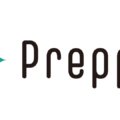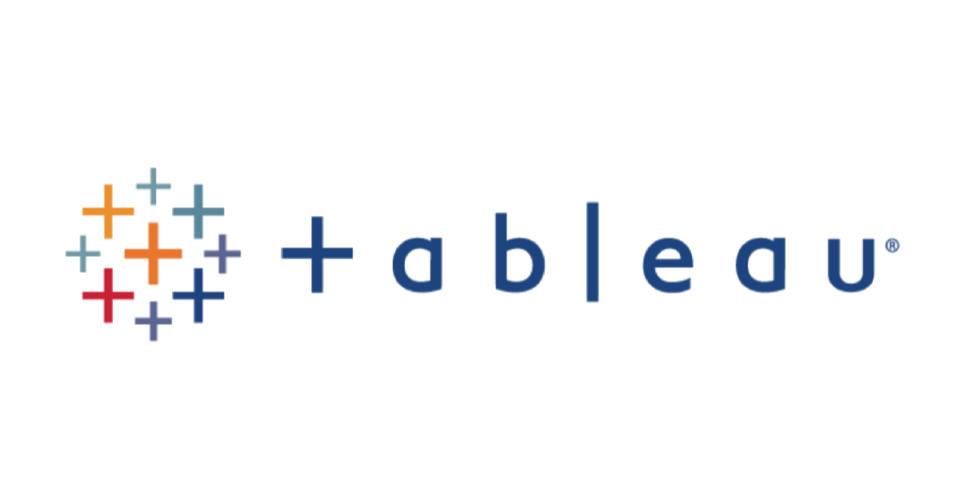
こんにちは!t.ozawaです。
今回は、先日ダウンロードが再開された Tableau Desktop 2021.4.1 の新機能、『マップレイヤーでの複数データソースのサポート』について、紹介していきます。
新機能『マップレイヤーでの複数データソースのサポート』とは
Tableau Desktopには、マップレイヤーと呼ばれる、地図上に表示するデータを複数のデータを層のように管理する便利な機能があります。
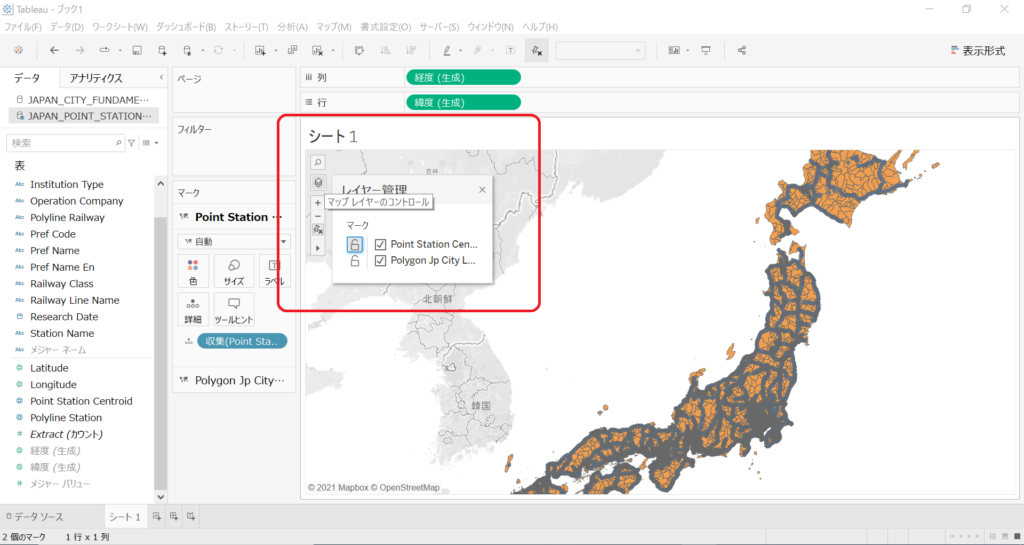
ところが、Tableau Desktop 2021.3 までのバージョンでは、複数のデータソースからマップレイヤーを作成したい場合、リレーションシップを作成し、ひとつの結合データにする必要がありました。
しかし、Tableau Desktop 2021.4 新機能『マップレイヤーでの複数データソースのサポート』によって、リレーションシップなしでマップレイヤーが作成できるようになりました。
実際に複数データソースからマップレイヤーを作成してみる
Tableau 2021.4 新機能『マップレイヤーでの複数データソースのサポート』について軽く紹介してきましたが、実際の操作では以前のバージョンとどのように違うのか、実際に検証してみましょう。
今回の検証では、以前のバージョンとして、Tableau Desktop 2021.3 を用意しました。
それでは、2021.4 バージョンと2021.3 バージョンを比較してみましょう。
1. Tableau Desktop 2021.3 の場合
まず、従来のバージョン Tableau Desktop 2021.3 上で、複数データソースを使ってマップレイヤーを作成してみます。
2021.3 バージョン以前では、複数データソースからマップレイヤーを作成するとき、あらかじめ二つのデータソースからリレーションシップを作成しておく必要があります。
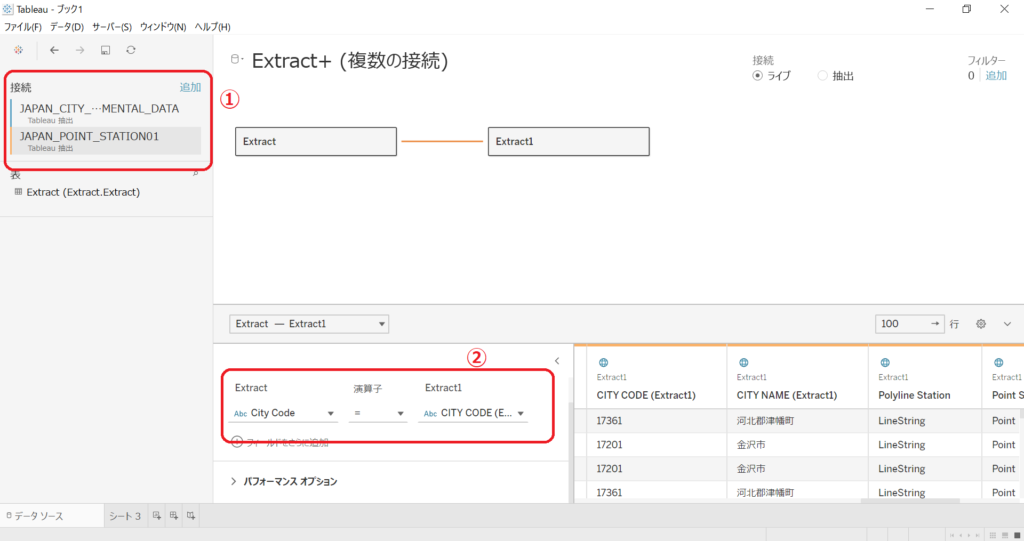
① 複数データソースを用意
② リレーションシップを作成するキーとなるカラムをそれぞれ選択します。
そうすることで、二つのデータソースを組み合わせたリレーションシップが作成されました。
次に、作成したリレーションシップから地理的データをシートに読み込みます。
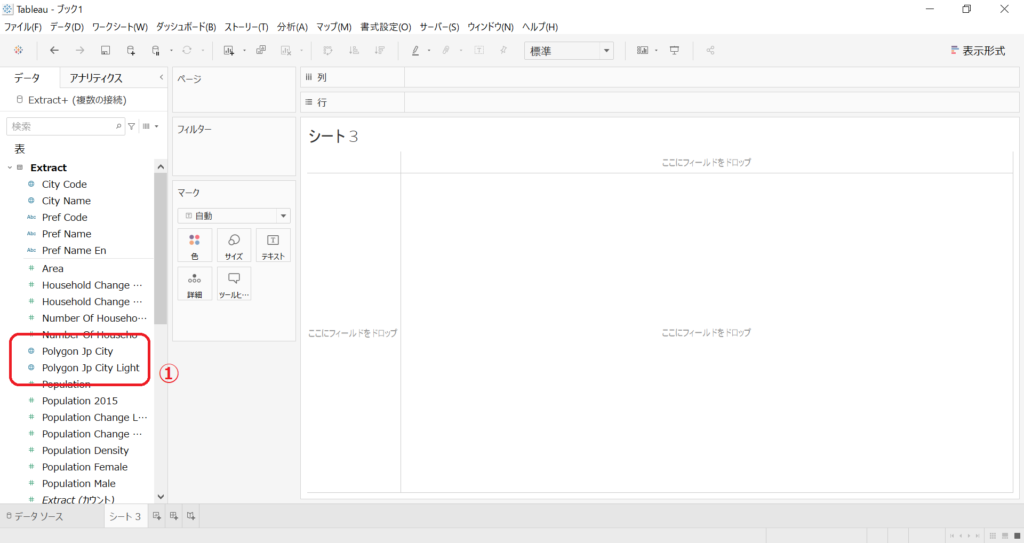
① 任意の地理的データを選択してビューにドラッグします。今回は、地理的ポリゴンをドラッグしてみます。
すると、地図上にポリゴンが表示されます。
さらに別のポリゴンを重ねて表示してみましょう。
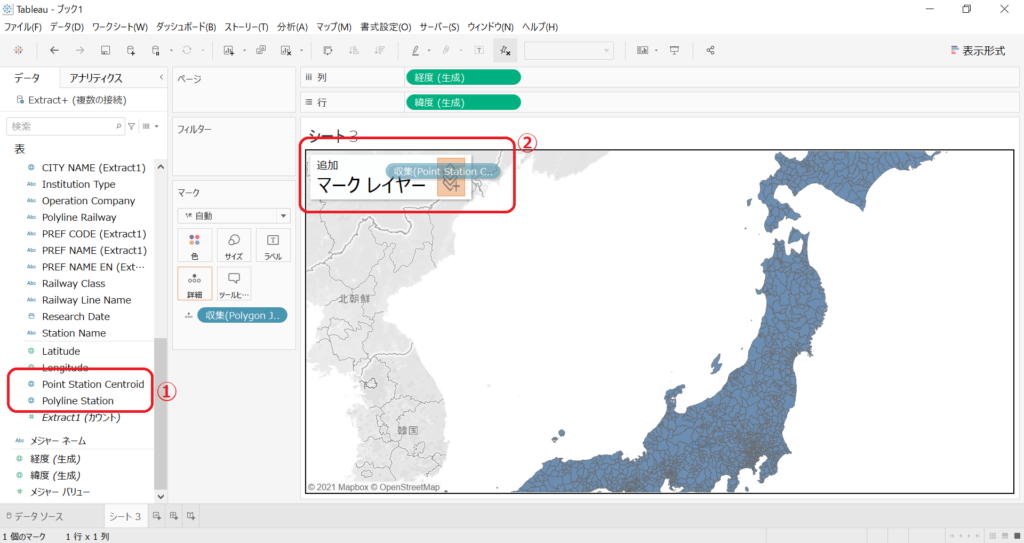
①別の地理的データを選択
②マークレイヤーにドラッグ
そうすることで、マップレイヤーが作成されました。
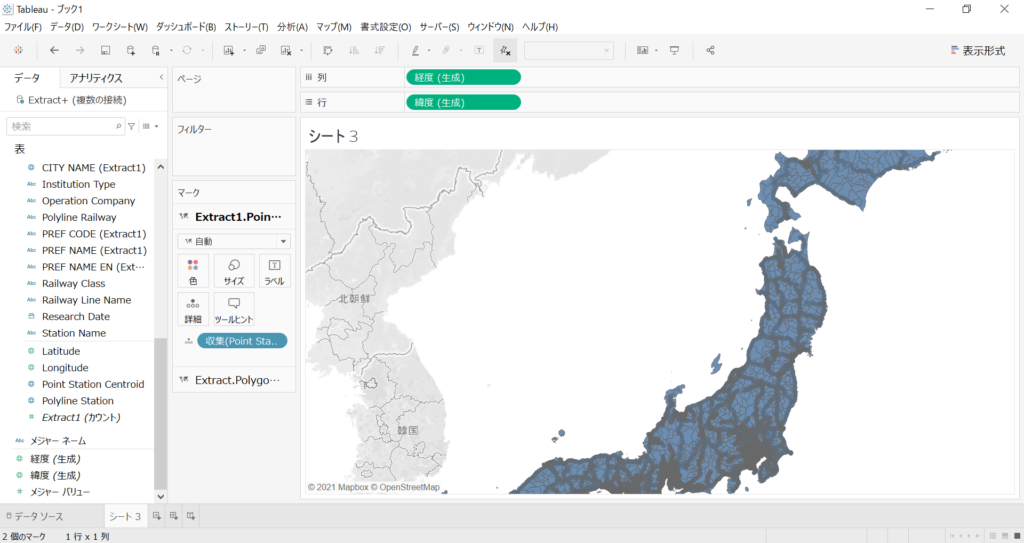
2. Tableau Desktop 2021.4 の場合
続いて、Tableau Desktop 2021.4 で複数データソースからマップレイヤーを作成してみましょう。
Tableau Desktop 2021.4 では以前のバージョンとは異なり、リレーションシップを作成する必要がなく、ダイレクトにマップレイヤーを作成できます。
まずは、複数のデータソースを読み込んでみましょう。
一つ目のデータソースを読み込んだ状態で以下の操作をします。
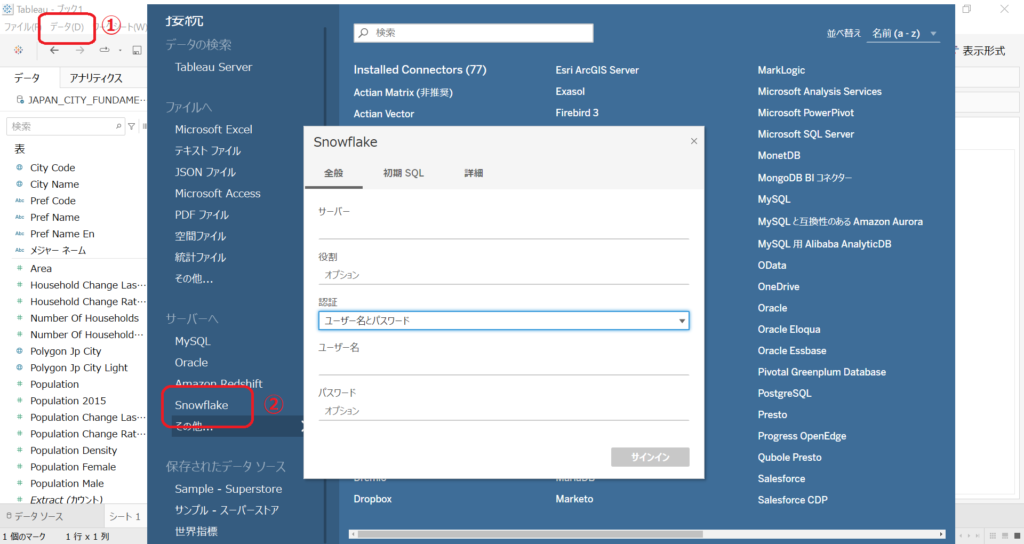
①[データ]->[新しいデータソース]を選択
②任意の接続先を選択し、必要があればサインインします。今回はSnowflakeを選択しました。
複数のデータソースを読み込むことができました。
次に複数データソースからマップレイヤーを地図上に作成してみましょう。
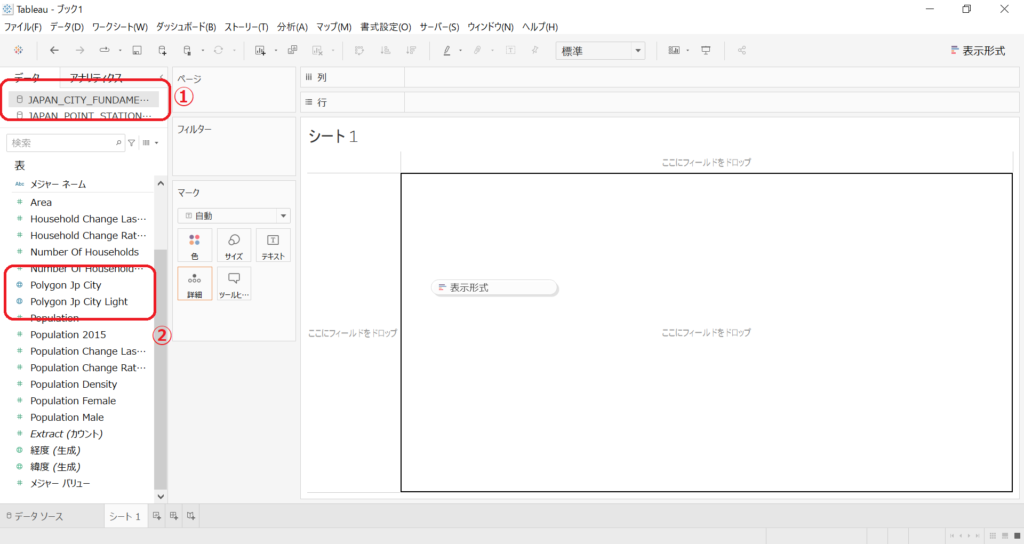
① データソースを選択
② 任意の地理的データを選択し、シートにドラッグ。今回は、地理的ポリゴンをドラッグしてみます。
すると、地図上にポリゴンが表示されました。
さらに、違うデータソースから地理的データを追加してみます。
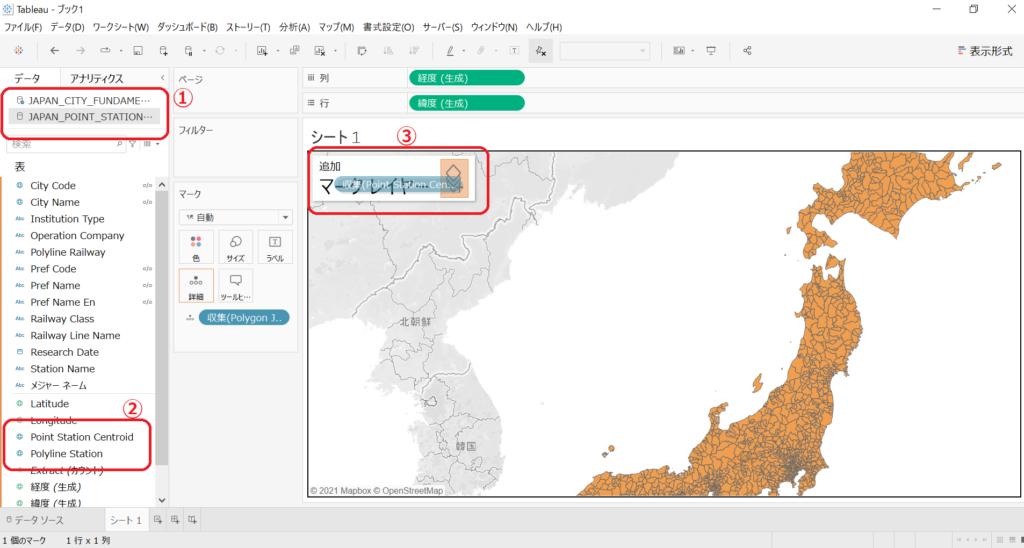
① もう一つのデータソースを選択
② 任意の地理的データを選択
③マークレイヤーにドラッグ
ポリゴンの上に新たな地理的データが表示されます。
2つの異なるデータソースから読み込んだ地理的データが同時に表示されています。
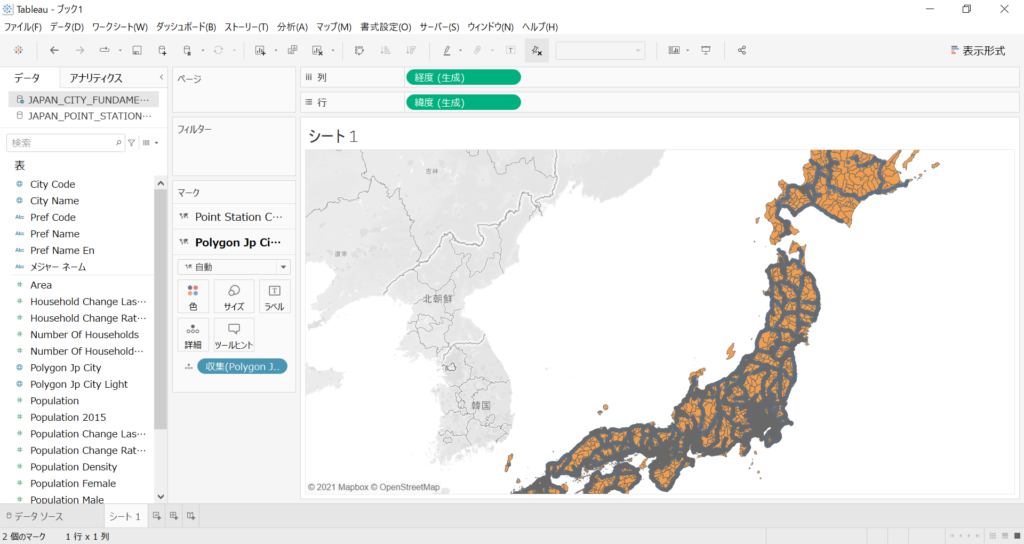
Tableau Desktop 2021.4 では、このように複数データソースからダイレクトにマップレイヤーを作成することができます。
※ちなみに、2021.3 以前のバージョンでは、複数データソースからダイレクトにマップレイヤーを作成すると、以下のように地図が固まってしまいます。
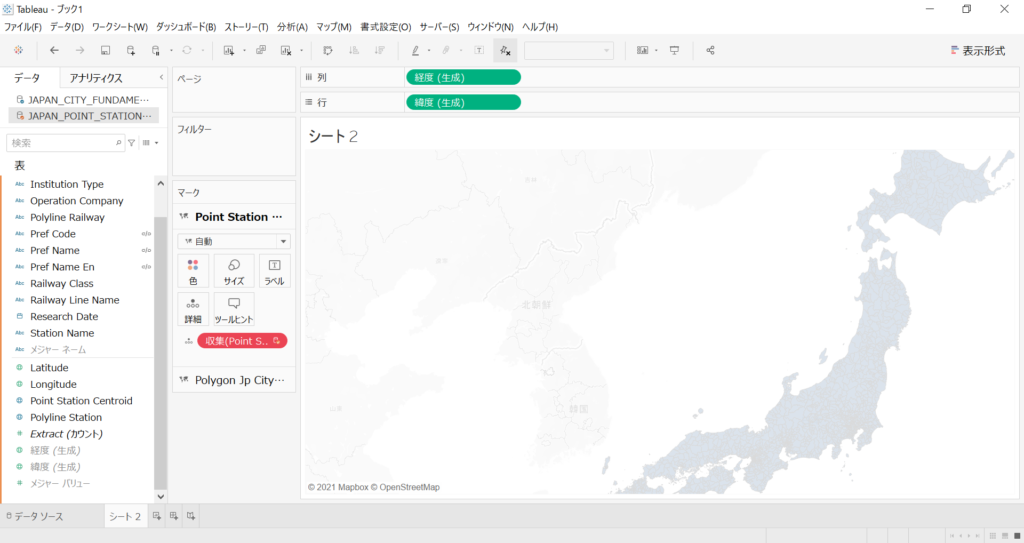
おわりに
今回は、Tableau Desktop 2021.4.1 の新機能『マップレイヤーでの複数データソースのサポート』について紹介しました。
新機能によって、2021.4 バージョンでは、違うデータソースから読み込んだ地理的データをダイレクトに地図上で表示できます。
また、Tableau Desktop 2021.4 の最新バージョンでは、Apache Log4j2の脆弱性問題に対応しています。
この機会に最新バージョンを使ってみるのもアリではないでしょうか。
それでは、最後までお読みいただきありがとうございました。